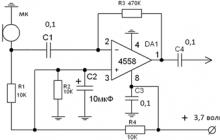- Устанавливаем систему охлаждения на материнскую плату. Подключаем питание вентилятора.
- Устанавливаем материнскую плату в корпус ноутбука и производим те же действия, что и при разборе ноутбука, но в обратном порядке.
- Подключаем шлейфы и разъемы к материнской плате.
- Закручиваем винты, которыми крепится материнская плата.
- Устанавливаем Wi-Fi модуль. И подключаем его контакты.
- Устанавливаем привод оптических дисков.
- Устанавливаем верхнюю крышку корпуса ноутбука и подключаем шлейфы питания.
- Подключаем питание клавиатуры и устанавливаем её на место.
- Устанавливаем жесткий диск и подключаем его питание.
- Закручиваем винты, которыми крепится клавиатура и привод оптических дисков, а также остальные винты на нижней крышке корпуса ноутбука.
На этом разборка ноутбука HP Pavilion g6 завершена. В результате чистки от пыли и замены термопасты рабочая температура ноутбука понизилась с 79 до 46 градусов.
Не получилось самостоятельно разобрать Pavilion g6? Понадобилась срочная компьютерная помощь? Хотите переустановить windows или требуется настройка wifi роутера ? Обращайтесь к нам - компьютерный сервис Комполайф. Мы всегда с радостью поможем вам.
Разобрать ноутбук нужно тогда, когда требуется получить доступ ко всем его комплектующим. Может выполняться ремонт, замена деталей, проверка работоспособности или чистка устройства. Каждая модель от разных производителей имеет уникальную конструкцию, расположение шлейфов и других составляющих. Поэтому и принцип разборки отличается. С основными из них вы можете ознакомиться в отдельной нашей статье по ссылке ниже. Сегодня же мы детально расскажем о разборке лэптопа HP G62.
В рассматриваемом процессе нет ничего сложного, важно лишь аккуратно производить каждое действие, стараясь не повредить материнскую плату или любое другое комплектующее. Если вы впервые имеете дело с таким оборудованием, внимательно изучите инструкцию и следуйте ей. Все манипуляции мы разделили на несколько шагов.
Шаг 1: Подготовительные работы
Сначала рекомендуем подготовить все, что нужно для комфортной работы. Если под рукой всегда будут находиться необходимые инструменты, а пространство позволит расположить все детали удобно, то при выполнении разборки возникнет меньше проблем. Обратите внимание на следующее:
- Посмотрите, какой размер имеют винты, вкрученные в корпус лэптопа. Отталкиваясь от этого, найдите подходящую плоскую или крестовидную отвертку.
- Подготовьте маленькие коробочки или специальные ярлыки, чтобы как-то сортировать и запоминать место расположения винтов разных размеров. Если вы вкрутите их не на свои места, имеется риск повредить системную плату.
- Освободите рабочее пространство от ненужных приборов, обеспечьте хорошее освещение.
- Сразу подготовьте кисточку, салфетки и термопасту, если разборка осуществляется для дальнейшей чистки ноутбука от мусора.
После всех подготовительных работ можно приступать непосредственно к самой разборке устройства.
Шаг 2: Отключение от сети и извлечение батареи
Всегда процесс съема комплектующих выполняется только тогда, когда оборудование отключено от сети и батарея извлечена. Поэтому сделайте эти действия:

Шаг 3: Отвинчивание задних панелей
Оперативная память, сетевой адаптер, жесткий диск и привод располагаются не под основной крышкой, которая закрывает материнскую плату, а под специальными панелями. Такая система позволяет быстро получить доступ к комплектующим, не разбирая полностью корпус. Снимаются эти панели так:

Вы можете не продолжать разборку, если вам нужно было получить доступ к одному из описанных выше устройств. В других же случаях переходите к следующему шагу.
Шаг 4: Снятие основной крышки
Доступ к материнской плате, процессору и остальным составляющим будет получен только после того, как снимется задняя панель и отсоединится клавиатура. Для того чтобы убрать крышку, необходимо выполнить следующее:

Шаг 5: Снятие клавиатуры и остальных креплений
Осталось только отсоединить клавиатуру и все то, что находится под ней:

Перед вами находится материнская плата со всеми остальными комплектующими. Теперь у вас есть полный доступ ко всем устройствам. Вы можете выполнить замену любого составляющего или почистить их от пыли.

Как разобрать ноутбук HP Mini 210. Чистка от пыли и замена термопасты. Ноутбук HP Mini 210 выглядит вот так. Начать разборку ноутбука предлагаю с извлечения батареи питания. Отводим фиксаторы в сторону, и вынимаем аккумулятор, как это показано на картинке. Там, где стояла батарея питания, есть две оранжевые кнопки. Нажмите эти кнопки одновременно. Использую плоскую отвёртку, […]
Разборка ноутбука HP Pavilion G6 1321SE. Чистим от пыли и меняем термопасту. Не плохой ноутбук попался нам под очередную разборку и чистку. Действуем мы как обычно. Обесточиваем и отключаем ноутбук. Вынимаем аккумулятор. Отведя замок-фиксатор в сторону, вытаскиваем аккумулятор из корпуса. Отвинчиваем два винта и снимаем крышку, похожую на большую букву Г. Отключаем шлейф, идущий от […]
Как разобрать ноутбук HP Pavillon ZD7000? Чистка системы охлаждения и замена на ней термопасты. Сегодня, предстоит разобрать и почистить вот этот ноутбук. Нам не придётся на этот раз вынимать ни привод компакт дисков, ни модули оперативной памяти, и даже жёсткий диск ноутбука. Для снятия и очистки от пыли системы охлаждения существует специальный лючок на нижней […]
Как разбирается ноутбук HP ProBook 4535s? Сегодня мы будем разбирать ноутбук HP ProBook 4535s, чтобы почистить систему охлаждения и заменить термопасту. Для начала, избавимся от аккумуляторной батареи. Отодвигаем фиксаторы, как это показано на нижней фотографии и вынимаем аккумулятор. Чтобы снять крышку с нижней части корпуса ноутбука, открутим два винта. На фотографии показано, какие финты нужно […]
Как разбирается ноутбук Hewlett Packard G61 модель 430SB? Сегодня мы будем разбирать ноутбук Hewlett Packard G61 модель 430SB. Разберём его, почистим систему охлаждения от пыли и заменим старую термопасту на новую. Соберём ноутбук в первозданный вид и будем дальше беззаботно им пользоваться. Нужно извлечь аккумулятор из ноутбука. Для этого отводим в соответствующее положение фиксатор батареи […]
Разбираем ноутбук HP ENVY 17, чистим от пыли систему охлаждения и меняем термопасту. Довольно приятная во всех отношениях 17-ти дюймовая модель ноутбука. Надёжность, производительность и внешний вид на высоте. Как всегда, для начала разборки любого из ноутбуков, выключаем питания ноутбука и вынимаем вилку питания из розетки. Конечно же, вынимаем аккумуляторную батарею из ноутбука. На картинке […]
Как разобрать ноутбук HP Pavilion dv6 модель 1245dx? Часть вторая. Продолжаем разговор о разборке, чистке от пыли и замене термопасты вот этого ноутбука. После того, как мы сняли клавиатуру, приступаем к отключению нескольких небольших шлейфов. Помните про провода антенн, которые мы отключили от Wi-Fi модуля? Так вот, эти проводки уложены в специальный канал и закреплены […]
Как разобрать ноутбук HP Pavilion dv6 модель 1245dx? Часть первая. Внешне этот ноутбук выглядит так. Начнём разборку ноутбука по порядку. Нужно обесточить ноутбук и вынуть из него аккумулятор. В том месте, где только что находился аккумулятор, есть несколько винтов, которые нужно выкрутить. Затем, откручиваем остальные винты, которые находятся на нижней крышке ноутбука. Смотрите фото ниже. […]
Как снять крышку с ноутбука?



В ходе эксплуатации ноутбука иногда возникает необходимость открыть его крышку для того, чтобы почистить или заменить вышедший из строя элемент. Извлечение крышки ноутбука - дело довольно простое, если придерживаться инструкции. В нашей статье мы расскажем, как снять крышку с ноутбука.
Перед тем, как приступить к снятию крышки, нужно подготовить следующие инструменты и материалы:
- подходящую отвертку;
- блюдце для винтиков;
- лист бумаги;
- ручку.
Снятие крышки
Для того чтобы снять крышку ноутбука, необходимо следовать инструкции:
- Закройте все программы и выключите ноутбук. Если он подключен к сети, вытяните вилку из сети и отсоедините шнур от ноутбука.
- Отключите от ноутбука все внешние устройства: флешки, модемы, различные кабели.
- Закройте ноутбук.
- Переверните ноутбук вверх дном.
- Извлеките аккумулятор питания.
- С помощью отвертки открутите все винтики, старайтесь сильно не надавливать, чтобы не повредить резьбу на шляпках. Если они разных размеров, и вы боитесь перепутать их расположение, запишите на листке, где и какой винтик должен находиться.
- После того, как все винтики будут извлечены, снимите крышку ноутбука. Следует помнить, что снять заднюю крышку ноутбука можно, но начинать необходимо с верхней части. Если в ходе извлечения вы почувствовали небольшое сопротивление, нажмите на нижнюю часть крышки и немного потяните ее на себя.
Если крышка ноутбука зафиксирована не на винтики, то необходимо найти фиксирующую защелку, с помощью которой можно открыть заднюю крышку ноутбука. Сдвиньте ее до упора, а другой рукой аккуратно надавите на крышку. Снимите ее с корпуса ноутбука, не делая при этом резких движений и не прикладывая усилий.
Ноутбук HP pavilion G6 очень сильно грелся даже при простом общении по скайпу, при чём, вентилятор разгонялся до максимума, а выходящий воздух от вентилятора не чувствовался. Выход D-SUB нагревался настолько, что даже можно было об него обжечься (об его металлическую часть)
Фото самого ноутбука HP pavilion G6:
Перед разборкой обязательно отключаем ноутбук от сети и вынимаем аккумулятор, сдвинув держатель в левую сторону:
Откручиваем два винтика с задней крышки:
Снимаем заднюю крышку, приложив небольшое усилие, так как помимо болтиков её ещё держат защёлки. После снятия крышки сразу выкручиваем четыре винтика:
При чём один из винтиков держит клавиатуру, на фото сверху он находится в самом вверху слева.
За ярлычок отсоединяем провод винчестера от материнской платы:
Вынимаем винчестер (больше его ничего не держит):
Отсоединяем проводки антенны от модуля Wi-Fi, выкручиваем один винтик держащий этот модуль и вынимаем его из слота материнской платы:
Выкручиваем все винтики (12 штук) из корпуса ноутбука:
Переворачиваем и открываем крышку ноутбука HP pavilion G6 для того чтобы снять клавиатуру. Кроме винтика (который был выкручен ранее) клавиатуру держат защёлки на корпусе, которые вдавливаются плоской маленькой отвёрткой внутрь корпуса вот в этих местах:
Так же держатели есть и по бокам, находятся они в этих местах:
Как только клавиатура высвободилась необходимо аккуратно её перевернуть для того чтобы отсоединить шлейф клавиатуры от материнской платы:
Отсоединяется он очень просто, нужно лишь повернуть фиксатор шлейфа, который прижимает шлейф к разъёму на материнской плате, на 90 градусов:
Убираем клавиатуру в сторонку и выкручиваем два болтика, которые находились под ней:
Теперь нам нужно отсоединить вот эти два шлейфа (идут на тачпад):
Здесь всё тоже очень просто, так же фиксаторы поворачиваются на 90 градусов и шлейфы спокойно выходят из разъёмов материнской платы:
В левом верхнем районе, возле вентилятора, так же необходимо отсоединить ещё один шлейф:
Отсоединяется он подобным образом, как и предыдущие, то есть фиксатор нужно повернуть на 90 градусов:
После всего проделанного можно снять декоративную/защитную крышку ноутбука, которая скрывает все внутренности ноутбука. Помимо болтиков её ещё держат так же защёлки, начинать снимать её лучше с правого верхнего края:
После снятия декоративной/защитной крышки наблюдаем следующее:
Здесь нам нужно будет ещё отсоединить несколько шлейфов и проводов, начинаем с нижнего левого угла:
После того как отсоединили выше выделенные шлейф и провод - убираем прозрачную жёлтую плёнку, под которой "прячется" ещё один провод с разъёмом:
Его просто отсоединяем от разъёма материнской платы:
Переходим в верхний левый угол:
Тянем за ярлычок и отсоединяем провод монитора от разъёма:
Верхний правый угол, отсоединяем шлейф USB с поворотным фиксатором:
А ниже этого шлейфа прячется ещё пучок проводов (питание), который нужно тоже отсоединить от материнской платы:
Тут будьте осторожны, потому что он не сразу поддаётся, но в итоге должно получится его отсоединить:
Возвращаемся в левый нижний угол и выкручиваем винтик, который держит материнскую плату:
Теперь материнскую плату ни что не держит и её можно вынуть потянув чуть вправо и подняв вверх. Корпус ноутбука без материнской платы:
Корпус ноутбука убираем в сторону, а перед собой располагаем материнскую плату:
Откручиваем винтики (7 штук) прижимающие охлаждающую систему к процессору и процессору видеокарты, а также сразу отсоединяем провода вентилятора от материнской платы:
Винтики выкручены:
Осторожно снимаем кулер (радиатор с тепловой трубкой, площадками и вентилятор):
Перевернув материнскую плату, замечаем, что одно из креплений отвалилось, нужно будет его поправить при сборке, иначе не получится винтиками прижать часть радиатора к процессору видеокарты:
Переходим к вентилятору, нам нужно его снять и для начала выкручиваем два винтика: